如何使用小白三步装机版搞定win8系统安装
- 分类:Win8 教程 回答于: 2021年01月06日 09:12:00
Windows 8 系统其实是基于 Windows 7 向 Windows 10 过度的系统,我个人看来并不推荐大家使用。现在有更好的 Windows 10 系统,如果没问题,建议您可以选择 Windows 10 安装。
win8系统安装步骤:
1、老样子,您直接在小白官网(www.xiaobaixitong.com)下载小白三步装机版软件打开后选择其它系统,在列表中找到 Windows 8。
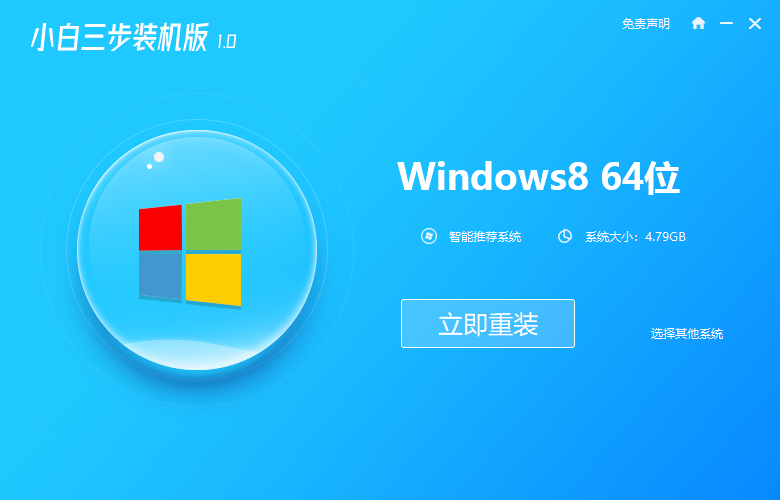
2、一般系统都推荐选择 64 位系统,因为 32 位系统内存上有限制。选择后软件就会下载系统了。
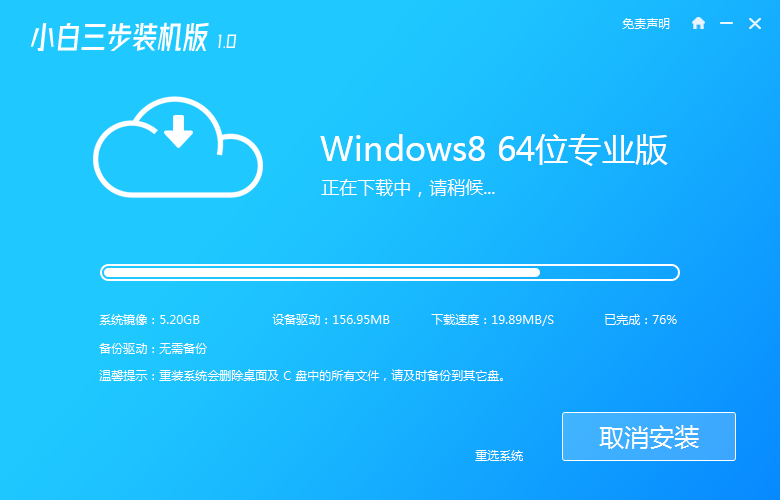
3、下载后就进入执行安装阶段。
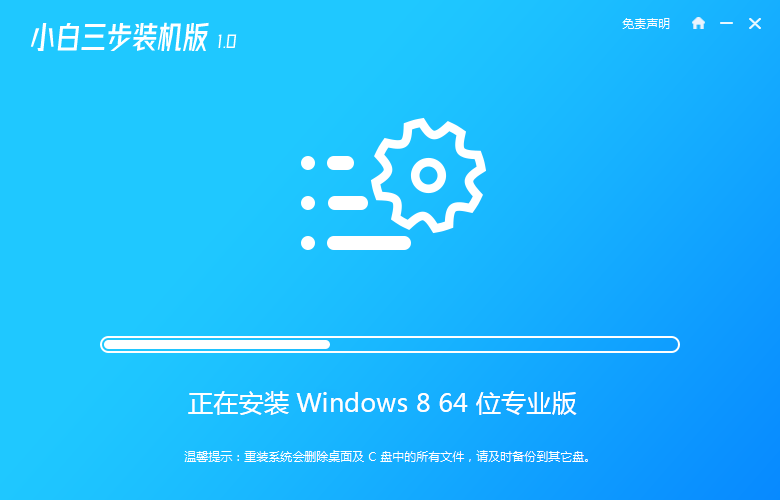
4、安装完成软件就会提示我们部署完成,确认没问题就选择立即重启。
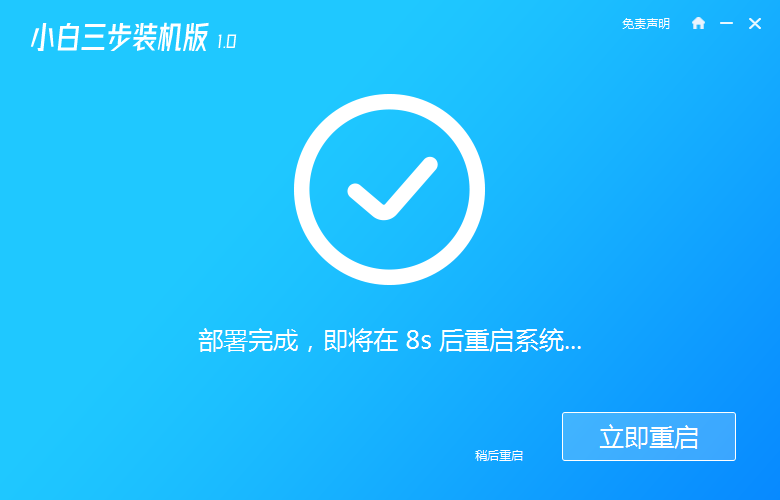
5、重启后在开机菜单中选择 XiaoBai PE-MSDN Online Install Mode 进入小白 PE 系统。
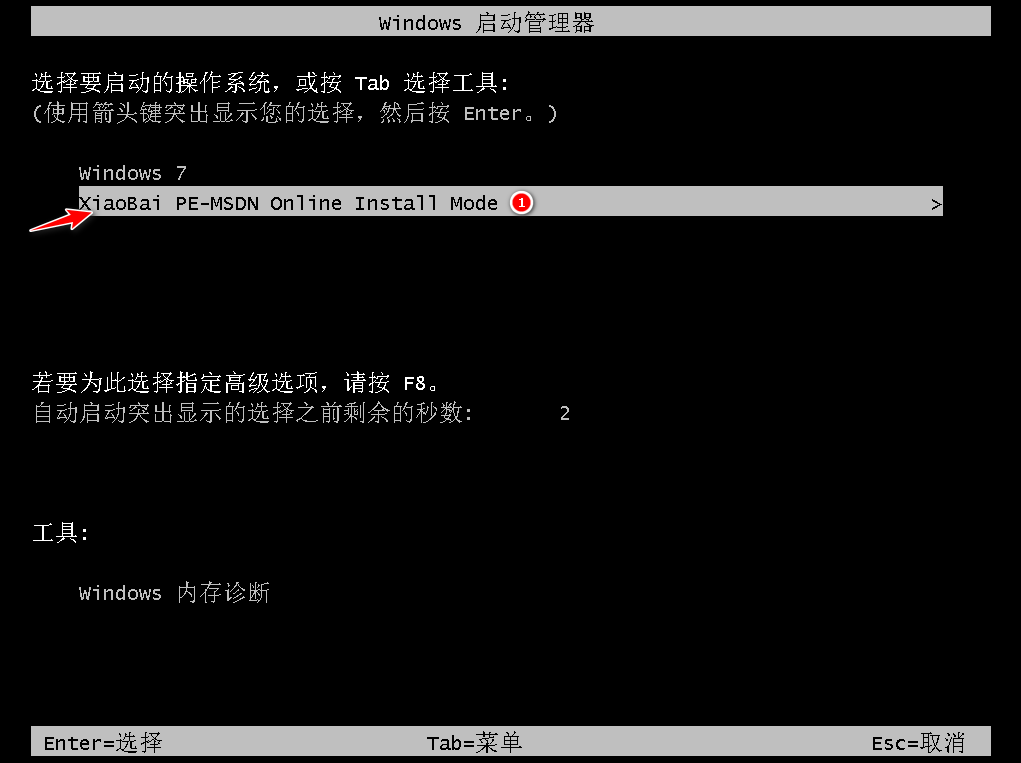
6、在小白 PE 系统中小白装机软件会自动帮助我们重装系统,一般只需要根据向导操作即可。重装 Windows 8 系统电脑会多次重启,经过一段时间我们的系统就能正常安装好了。
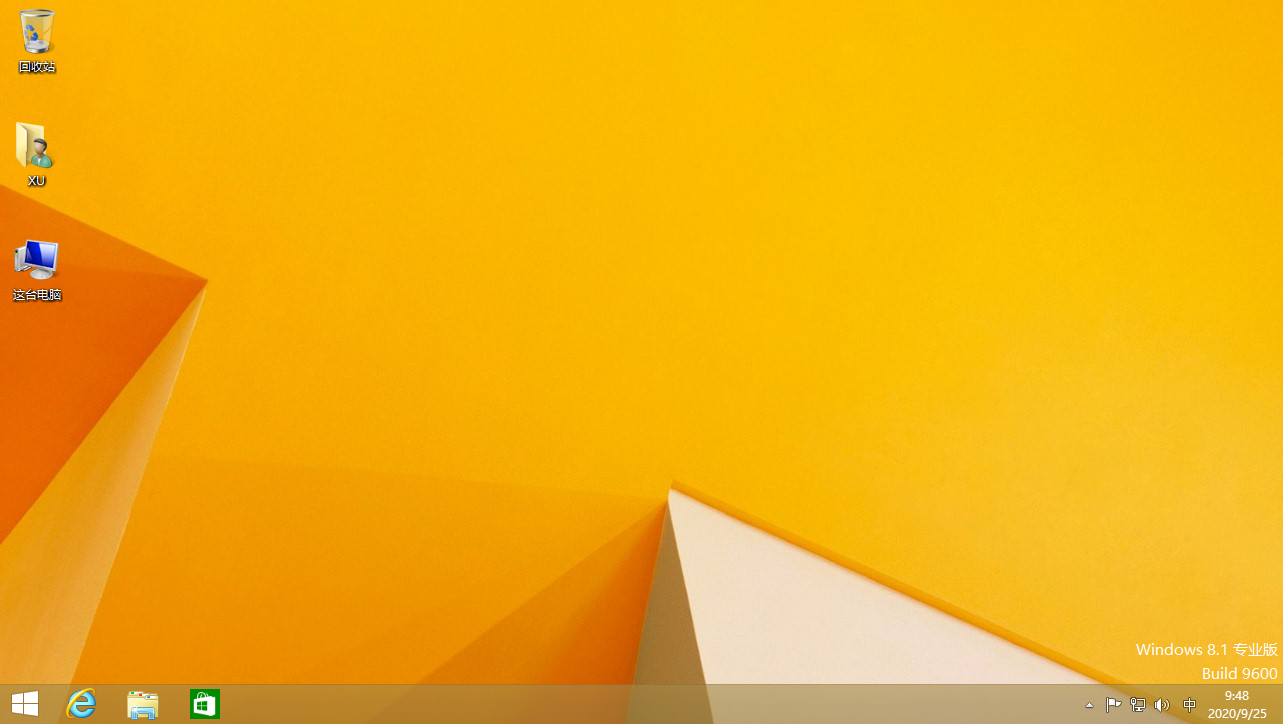
以上如何使用小白三步装机版搞定win8系统安装方法,对于重装后的系统,您还需要下载驱动精灵或者360驱动等等工具更新驱动。
 有用
26
有用
26


 小白系统
小白系统


 1000
1000 1000
1000 1000
1000 1000
1000猜您喜欢
- 0x00000019,小编教你怎么解决0x000000..2018/06/23
- 静音快捷键,小编教你电脑怎么设置一键..2018/08/30
- 0x000000FC,小编教你解决电脑蓝屏代码..2018/01/04
- 隐藏文件怎么显示,小编教你win7怎么显..2018/02/08
- 华硕笔记本官网,小编教你华硕笔记本怎..2018/01/06
- win8硬盘分区,小编教你win8硬盘怎么分..2018/05/30
相关推荐
- 全新升级win8系统64位旗舰版下载..2017/06/09
- 最新win8专业版密钥操作教程..2017/11/13
- win8本地连接受限制怎么办,小编教你怎..2017/11/28
- 触屏华硕重装系统win82022/07/17
- 服务器cpu性能排行,小编教你服务器cpu..2018/07/28
- excel扩展名,小编教你解决Excel无法打..2018/03/08

















